Как сделать бэкап резервную копию телефона Андроид перед прошивкой
Всем привет! Та каста пользователей Андроид-гаджетов, которая любит экспериментировать с версией прошивки девайса знает, что иногда обновления бывают неудачными и требуется «откатить» систему до предыдущей её версии. Итак, давайте сегодня разберёмся, как же создать полный «бэкап» (резервную копию) системы и приложений телефона Android на компьютер или, например, Гугл диск.
Скажем сразу, что не каждая система нуждается в создании бэкапа. Некоторым устройствам достаточно лишь создание резервной копии всех файлов. Поэтому для начала вам стоит убедится в том, что вам действительно нужен бэкап.
Где хранить уже сделанный «бэкап»
В случае, когда мы говорим про какой-либо продолжительный промежуток времени, то наиболее лучшим вариантом будет являться использование «Гугл» или «Яндекс» диска. Если говорить о краткосрочном его хранении, то можно попросту воспользоваться SD-картой, которая установлена в вашем телефоне.
Так же, вы можете использовать модуль памяти вашего телефона. Но, для этого вам потребуется буквально таки сразу после создания бэкапа загрузить его в более надёжное место, к примеру, жёсткий диск вашего компьютера.
Одним из самых надежных, а главное простых способов сохранить личные данные, содержащиеся в Андроид-девайсе является синхронизация данных из памяти аппарата с облачным хранилищем.
Компанией Google в программной платформе Android предусмотрены практически все возможности для простого сохранения и быстрого восстановления фото, контактов, приложений (без учетных данных), заметок и прочего. Достаточно создать Google-аккаунт при первом запуске девайса, работающем под управлением Андроид любой версии или ввести данные уже существующей учетной записи, а также разрешить системе проводить регулярную синхронизацию данных пользователя с облачным хранилищем. Не стоит пренебрегать этой возможностью.
Сохранение фото и контактов
Всего два простых совета-примера, как всегда иметь готовую, надежно сохраненную копию самого важного для большинства пользователей – личных фотографий и контактов, используя возможности синхронизации с Google.
Включаем и настраиваем синхронизацию в Aндроид.
Идем по пути «Настройки» – «Аккаунт Google» – «Настройки синхронизации» – «Свой аккаунт Google» и отмечаем галочками данные, которые будут непрерывно копироваться в облачное хранилище.
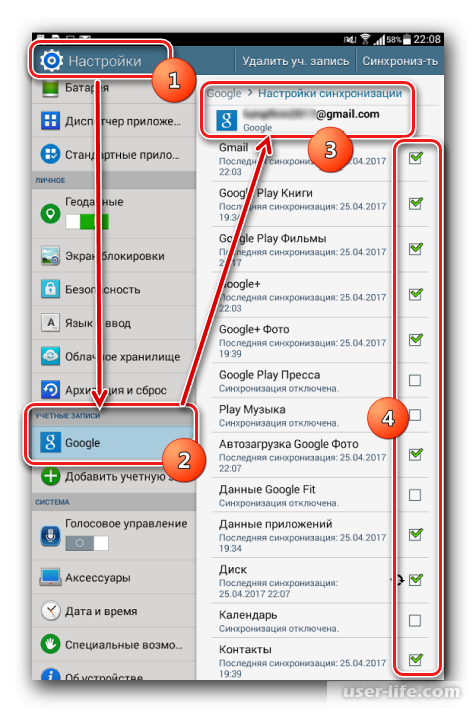
Для хранения контактов в облаке, необходимо при их создании указывать в качестве места сохранения именно Гугл-аккаунт.
В том случае, если контактные данные уже созданы и сохранены в отличном от гугл-аккаунта месте, можно легко экспортировать их, с помощью стандартного Андроид-приложения «Контакты».
Чтобы не потерять собственные фотографии, если с телефоном или планшетом что-либо случиться, проще всего использовать стандартное Андроид-приложение Google Фото.
Загрузить Google Фото в Play Маркет
Для обеспечения резервного копирования в настройках приложения необходимо включить функцию «Автозагрузка и синхронизация».
Конечно же, Google не является однозначным монополистом в вопросах резервного копирования пользовательских данных из Android-устройств. Многие известные бренды, такие как Samsung, Asus, Huawei, Meizu, Xiaomi и др. поставляют свои решения с предустановленными приложениями, функционал которых позволяет организовать сохранение информации способом, аналогичном вышеизложенным примерам.
Кроме того, такие всем известные облачные сервисы как Яндекс.Диск и Облако Mail.ru предлагают пользователям при установке своих фирменных Android-приложений функцию автоматического копирования различных данных, в частности фото, в облачное хранилище.
Загрузить Яндекс.Диск в Play Маркет
Загрузить Облако Mail.ru в Play Маркет
Но, давайте уже наконец-таки перейдём к нашей сегодняшней теме.
Метод первый - TWRP Recovery
Загрузить последнюю версию с официального сайта
Загрузить последнюю версию приложения из Google Play Маркета
Данный вариант является наиболее простым и удобным, но только с точки зрения применения модифицированной среды возврата, проще говоря- использование кастомной среды. Итак, давайте же разберёмся, как сделать бэкап системы с помощью инструмента «TWRP Recovery»:
1) Первым делом нам нужно перейти в меню «TWRP Recovery». Делайте это так, как вам удобно, мы же расскажем про наиболее популярный способ.
Итак, для перехода в раздел «TWRP Recovery» вам нужно нажать и удерживать кнопку, которая отвечает за убавление громкости, после чего зажать кнопку включения телефона.
2) Теперь, как только вы попали в данное меню вам нужно перейти в раздел «Резервное копирование».
3) В данном меню вы увидите несколько разделов хранилища вашего устройства, которые возможно скопировать, а так же клавишу, которая отвечает за выбор места хранения сделанного бэкапа. Нам нужна как раз таки эта клавиша («Выбор накопителя»).
4) Итак, как мы уже говорили выше, наиболее подходящим вариантом для хранения резервной копии будет являться карта памяти, которая установлена в вашем телефоне. Для того, чтобы выбрать её нам нужно долистать до пункта «Micro SDCard», после чего кликнуть «ОК».
5) Итак, после того, как все параметры резервирования установлены нам нужно запустить процесс копирования. Для этого делаем свайп в специальном поле «Свайп для начала процесса».
6) Теперь процесс создания резервной копии системы будет запущен. Вы будите видеть шкалу, которая отвечает за прогресс процесса а так же различные системные сообщения, которые будут оповещать вас о том, что конкретно сейчас копируется.
7) Итак, создание копии завершено. Теперь у вас есть выбор: продолжить совершать какие-либо действия в данном меню кликнув по клавише «Назад», либо просто перезагрузить телефон кликнув по «Перезагрузка ОС».
Теперь созданная вами резервная копия будет хранится в папке «TWRP/BACKUPS» на избранном вами устройстве. Для пущей уверенности вам стоит скопировать данную резервную копию в ещё более надёжное хранилище, к примеру, упомянутые ранее облачные хранилища либо накопитель вашего компьютера.
Итак, давайте перейдём к второму способу.
Метод второй - «CWM Recovery» и программа «ROM Manager»
Загрузить последнюю версию приложения ROM Manager с Play Маркет
Читайте: CWM Recovery как скачать установить на Андроид
Итак, данный метод не имеет особых отличий от первого, разве что здесь мы используем инструмент от иной команды разработчиков, под названием «CWM Recovery». Так же можно сказать, что он не менее качественный и выполняет свою функцию довольно добротно.
Да, у данной утилиты существует один минус, из-за которого некоторые передумают использовать именно её- это отсутствие возможности выбора конкетных разделов для копирования.
Но, так же есть один главный плюс- сделать бэкап вы можете непосредственно из самой системы, что очень удобно. Итак, для создания резервной копии нам нужно:
1) Итак, первым делом нам нужно перейти по ссылке ниже и установить приложение из «Гугл ПлэйМаркет». После инсталляции вам нужно перейти в приложение и кликнуть по клавише «Резервирование и восстановление». Для того, чтобы начать процесс копирования системы кликаем по клавише «Сохранить текущий ROM».
2) Как-либо называем наш «бэкап» и кликаем «ОК».
3) Здесь нам потребуется предоставить свои права суперпользователя. После того, как данные права были обработаны приложением ваш девайс будет перезагружен. После включения и начнётся процесс создания бэкапа.
4) В случае, когда процесс создания бэкапа не был начат не стоит паниковать. Мы можем запустить его самостоятельно- для этого нам нужно всего лишь перейти в приложение, найти там кнопку «backup and restore», после кликнуть по клавише «backup» .
Теперь уж точно процесс создания бэкапа будет запущен. Скажем сразу, что здесь вырисовывается ещё один минус данного способа- большой временной отрезок, который будет занят созданием резервной копии.
Так же, отменить данный процесс вы не сможете и теперь нам остаётся лишь ждать окончания данного процесса.
Итак, бэкап создан. Тепеь вы опять попадёте в раздел «рекавери», здесь мы можем опять перезагрузить телефон и выйти обратно в ОС. Для этого нужно выбрать пункт «reboot system now».
Созданная копия будет находится на выбранном носителе в каталоге «clockmod/backup/».
Метод третий - Андроид-приложение Titanium Backup
Программа Titanium Backup является очень мощным, но при этом довольно простым в использовании средством создания бэкапа системы. С помощью инструмента можно сохранить все установленные приложения и их данные, а также пользовательскую информацию, включая контакты, журналы звонков, sms, mms, точки доступа WI-FI и другое.

К преимуществам можно отнести возможность широкой настройки параметров. К примеру, доступен выбор приложений, которые и данные которых будут сохранены. Для создания полноценного бэкапа Titanium Backup необходимо предоставить рут-права, то есть, для тех устройств, на которых не были получены права Суперпользователя, способ неприменим.
Загрузить последнюю версию Titanium Backup в Play Маркет
Крайне желательно заранее позаботиться о надежном месте сохранения создаваемых резервных копий. Внутренняя память смартфона не может считаться таковой, рекомендуется использовать для хранения бэкапов диск ПК, облачное хранилище или в крайнем случае MicroSD-карту девайса.
Устанавливаем и запускаем Titanium Backup.
В верхней части программы есть вкладка «Резервные копии», переходим на нее.
После открытия вкладки «Резервные копии», необходимо вызвать меню «Пакетные действия», нажав на кнопке с изображением документа с галочкой, расположенного в верхнем углу экрана приложения. Или нажать сенсорную кнопку «Меню» под экраном устройства и выбрать соответствующий пункт.
Далее нажимаем кнопку «ПУСК», расположенную возле опции «Сделать р.к. всего пользовательского ПО и системных данных». Открывается экран со списком приложений, которые будут сохранены в резервную копию. Поскольку происходит создание полного бэкапа системы, здесь ничего не нужно менять, необходимо подтвердить готовность к началу процесса, нажав на зеленую галочку, расположенную в правом верхнем углу экрана.
Начнется процесс копирования приложений и данных, сопровождаемый выведением информации о текущем прогрессе и названии компонента ПО, сохранение которого происходит в данный момент времени. Кстати, приложение можно свернуть и продолжить использование устройства в обычном режиме, но, во избежание сбоев, лучше так не поступать и дождаться окончания создания копии, процесс происходит довольно быстро.
По окончании процесса открывается вкладка «Резервные копии». Можно заметить, что значки, расположенные справа от названий приложений, изменились. Теперь это своеобразные смайлики разного цвета, а под каждым наименованием программного компонента появилась надпись, свидетельствующая о созданной резервной копии с датой.
Файлы резервной копии хранятся по пути, указанном в настройках программы.
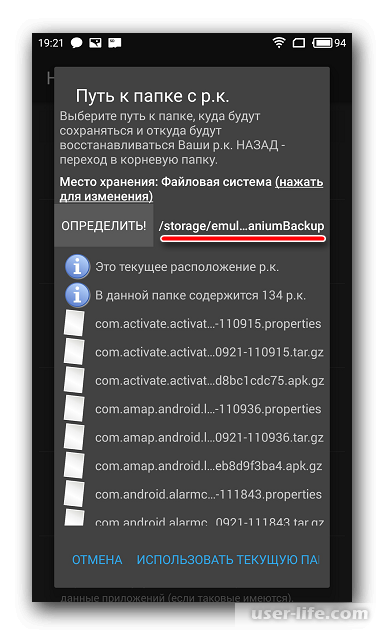
Во избежание потери информации, к примеру, при форматировании памяти перед установкой системного ПО, следует скопировать папку с бэкапами хотя бы на карту памяти. Это действие осуществимо с помощью любого файлового менеджера для Android. Неплохим решением для осуществления операций с файлами, хранящимися в памяти Андроид-девайсов, является ES Проводник.
Дополнительно
Кроме обычного копирования папки резервных копий, созданных с помощью Titanium Backup в надежное место, с целью перестраховки от потери данных можно настроить средство таким образом, чтобы копии создавались сразу на MicroSD-карте.
Открываем Титаниум Бэкап. По умолчанию резервные копии сохраняются во внутренней памяти. Переходим на вкладку «Расписания», а затем выбираем опцию «Настройка облака» в нижней части экрана.
Листаем перечень опций вниз и находим пункт «Путь к папке с р.к.». Заходим в него и нажимаем на ссылку «(нажать для изменения)». На следующем экране выбираем опцию «Хранилище поставщика документа».
В открывшемся Менеджере файлов указываем путь к SD-карте. Titanium Backup получит доступ к хранилищу. Нажимаем ссылку «Создать новую папку».
Задаем имя каталога, в котором будут храниться копии данных. Далее нажимаем «Создать папку», а на следующем экране – «ИСПОЛЬЗОВАТЬ ТЕКУЩУЮ ПАПКУ».
Далее важно! Не соглашаемся на перенос уже существующих бэкапов, нажимаем «Нет» в появившемся окне-запросе. Возвращаемся на главный экран Титаниум Бэкап и видим, что путь расположения резервных копий не изменился! Закрываем приложение любым доступным способом. Не сворачиваем, а именно «убиваем» процесс!
После запуска приложения вновь, путь расположения будущих бэкапов изменится и файлы будут сохраняться куда нужно.
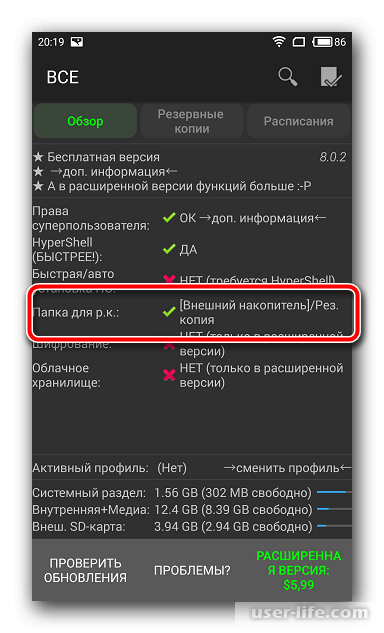
Метод четвертый - SP FlashTool+MTK DroidTools
Использование приложений SP FlashTool и MTK DroidTools является одним из самых функциональных способов, который позволяет создать действительно полноценную резервную копию всех разделов памяти Android-девайса. Еще одним преимуществом способа является необязательное наличие рут-прав на устройстве. Способ применим только для устройств, построенных на аппаратной платформе Mediatek, за исключением 64-битных процессоров.
Для создания полной копии прошивки с помощью SP FlashTools и MTK DroidTools, помимо самих приложений, понадобятся установленные ADB-драйвера, драйвера для режима загрузки MediaTek, а также приложение Notepad++ (можно также использовать MS Word, а вот обычный Блокнот не подойдет). Загружаем все необходимое и распаковываем архивы в отдельную папку на диске С:.
Включаем на устройстве режим «Отладки по USB» и подключаем его к ПК. Для включения отладки, сначала активируется режим «Для разработчиков». Для этого идем по пути «Настройки» — «Об устройстве» — и тапаем пять раз по пункту «Номер сборки».
Затем в открывшемся меню «Для разработчиков» активируем с помощью переключателя или галочки пункт «Разрешить отладку по USB», а при подключении аппарата к ПК подтверждаем разрешение проведения операций с помощью ADB.
Далее необходимо запустить MTK DroidTools, дождаться определения устройства в программе и нажать кнопку «Карта блоков».
Предыдущие манипуляции – это шаги, предшествующие созданию scatter-файла. Для этого в открывшемся окне нажимаем кнопку «Создать scatter файл».
И выбираем путь сохранения скаттера.
Следующий этап – определение адреса, который понадобится для указания программе SP FlashTools при определении диапазона блоков в памяти устройства для чтения. Открываем полученный в предыдущем шаге скаттер-файл в программе Notepad++ и находим строку partition_name: CACHE:, под которой чуть ниже расположена строка с параметром linear_start_addr. Значение этого параметра (на скриншоте выделено желтым цветом) необходимо записать или скопировать в буфер обмена.
Непосредственное чтение данных из памяти устройства и сохранение их в файл осуществляется с помощью программы SP FlashTools. Запускаем приложение и переходим на вкладку «Readback». Смартфон или планшет при этом должен быть отключен от ПК. Нажимаем кнопку «Add».
В открывшемся окне наблюдается единственная строка. Кликаем по ней дважды для задания диапазона чтения. Выбираем путь, по которому будет сохранен файл будущего дампа памяти. Имя файла лучше оставить без изменений.
После определения пути сохранения откроется небольшое окошко, в поле «Length:» которого необходимо внести значение параметра linear_start_addr, полученное в шаге 5 настоящей инструкции. После внесения адреса, нажимаем кнопку «ОK».
Нажимаем кнопку «Read Back» одноименной вкладки в SP FlashTools и подключаем выключенный (!) девайс к порту USB.
В том случае, если пользователь заранее позаботился об установке драйверов, SP FlashTools автоматически определит аппарат и начнет процесс чтения, о чем свидетельствует заполнение индикатора выполнения синего цвета.
По завершению процедуры, выводится окошко «Readback OK» с зеленым кружком, внутри которого расположилась подтверждающая галочка.
Результатом выполнения предыдущих шагов является файл ROM_0, представляющий собой полный дамп внутренней флеш-памяти. Для того, чтобы с подобными данными было возможно осуществлять дальнейшие манипуляции, в частности, заливать прошивки в устройство, необходимы еще несколько операций с помощью MTK DroidTools.
Включаем аппарат, загружаемся в Андроид, проверяем что «Отладка по ЮСБ» включена и подключаем девайс к USB. Запускаем MTK DroidTools и переходим на вкладку «root, backup, recovery». Здесь понадобится кнопка «Сделать бэкап из ROM_ флэштула», нажимаем ее. Открываем, полученный в шаге 9 файл ROM_0.
Сразу после нажатия на кнопку «Открыть» начнется процесс разделения файла дампа на отдельные образы разделов и прочие данные, необходимые при восстановлении. Данные о продвижении процесса отображаются в области лога.
Когда процедура разделения дампа на отдельный файлы завершится, в поле лога отобразится надпись «задание завершено». На этом работа окончена, можно закрыть окно приложения.
Результатом работы программы является папка с файлами-образами разделов памяти устройства – это и есть наша резервная копия системы.
Метод пятый - Бэкап системы с помощью ADB
При невозможности использования других методов либо по другим причинам, для создания полной копии разделов памяти практически любого Android-девайса можно воспользоваться инструментарием разработчиков ОС – компонентом Android SDK – Android Debug Bridge (ADB). В целом ADB предоставляет все возможности для проведения процедуры, необходимы только рут-права на устройстве.
Следует отметить, что рассматриваемый способ достаточно трудоемок, а также требует от пользователя довольно высокого уровня знаний консольных команд ADB. Для облегчения процесса и автоматизации введения команд можно обратиться к замечательному приложению-оболочке ADB Run[/url], это автоматизирует процесс ввода команд и позволяет сэкономить массу времени.
Подготовительные процедуры заключаются в получении рут-прав на устройстве, включении отладки по USB, подключении девайса к порту ЮСБ, установке драйверов ADB. Далее загружаем, устанавливаем и запускаем приложение ADB Run. После того, как вышеперечисленное выполнено, можно переходить к процедуре создания резервных копий разделов.
Запускаем ADB Run и проверяем, что девайс определился системой в нужном режиме. Пункт 1 главного меню — «Device attached?», в раскрывшемся списке производим аналогичные действия, снова выбираем пункт 1.
Положительным ответом на вопрос, подключен ли девайс в режиме ADB, является ответ ADB Run на предыдущие команды в виде серийного номера.
Для дальнейших манипуляций необходимо наличие списка разделов памяти, а также сведения о том, к каким «дискам» — /dev/block/ было осуществлено монтирование разделов. С помощью ADB Run получить такой список довольно просто. Переходим в раздел «Memory and Partitions» (п.10 в главном меню приложения).
В открывшемся меню выбираем пункт 4 – «Partitions /dev/block/».
Раскрывается список с перечислением методов, которыми будут осуществляться попытки прочитать необходимые данные. Пробуем каждый пункт по порядку.
В случае, если метод не срабатывает, выводится следующее сообщение:
Выполнение придется продолжать до появления полного перечня разделов и /dev/block/:
Полученные данные, необходимо сохранить любым доступным способом, автоматической функции сохранения в ADB Run не предусмотрено. Наиболее удобным способом зафиксировать отображаемую информацию, является создание скриншота окна с перечнем разделов.
Читайте:
[url=https://user-life.com/windows/155-kak-sdelat-skrinshot-v-windows-10.html]Как сделать скриншот в Windows 10
Как сделать скриншот онлайн
Переходим непосредственно к резервному копированию. Для этого понадобится переход в пункт «Backup» (п.12) главного меню ADB Run. В открывшемся перечне выбираем п.2 – «Backup and Restore dev/block (IMG)», затем п.1 «Backup dev/block».
Открывшийся список демонстрирует пользователю все доступные для копирования блоки памяти. Чтобы перейти к сохранению отдельных разделов, необходимо понимание того, какой раздел, к какому блоку примонтирован. В поле «block» нужно с клавиатуры ввести имя раздела из списка, озаглавленного «name», а в поле «name» — наименование будущего файла-образа. Вот здесь то и понадобятся данные, полученные в шаге 5 настоящей инструкции.
Для примера сделаем копию раздела nvram. В верхней части изображения, иллюстрирующего этот пример, расположено окно ADB Run с открытым пунктом меню «Backup dev/block» (1), а под ним — скриншот окна результатов выполнения команд «Partitions /dev/block/» (2). Из нижнего окна определяем, что имя блока для раздела nvram – это «mmcblk0p2» и вводим его в поле «block» окна (1). Поле «name» окна (1) заполняем в соответствии с наименованием копируемого раздела – «nvram».
После заполнения полей нажимаем клавишу «Enter», что даст старт процессу копирования.
По завершению процедуры программа предлагает нажать любую клавишу для возврата в предыдущее меню.
Аналогичным образом создаются копии всех остальных разделов. Еще один пример – сохранения в файл-образ раздела «boot». Определяем соответствующее имя блока и заполняем поля «block» и «name».
Нажимаем клавишу «Enter».
Дожидаемся окончания процесса.
Полученные в результате манипуляций файлы-образы сохраняются в корне карты памяти Android-аппарата. Для дальнейшего сохранения их необходимо скопировать/перенести на диск ПК или в облачное хранилище.
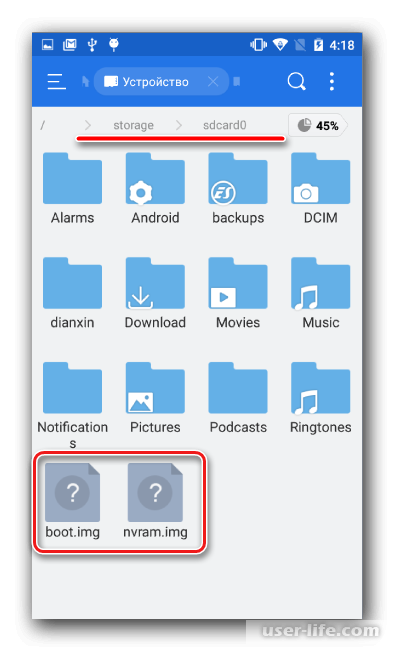
Заключение
Итак, как вы видите,создать бэкап системы можно довольно простым и доступным каждому способом. Надеемся, что данная статья помогла вам решить возникшую проблему.
Всем мир!
Рейтинг:
(голосов:1)
Предыдущая статья: Как добавить фильм в iTunes с компьютера
Следующая статья: Как сделать шарж по фото онлайн бесплатно (карикатуры самому программы)
Следующая статья: Как сделать шарж по фото онлайн бесплатно (карикатуры самому программы)
Не пропустите похожие инструкции:
Комментариев пока еще нет. Вы можете стать первым!
Популярное
Авторизация








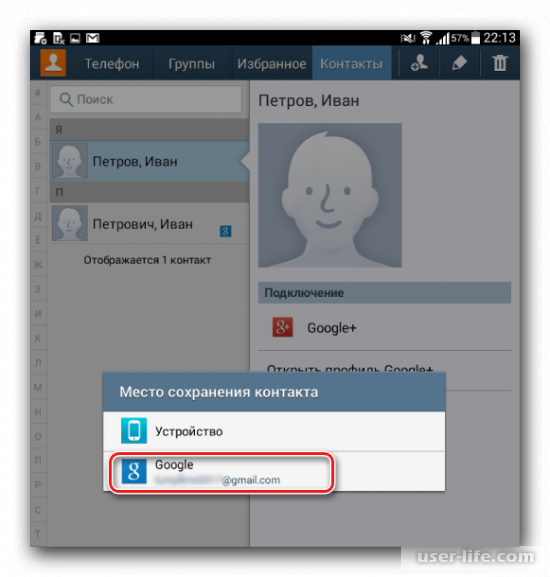
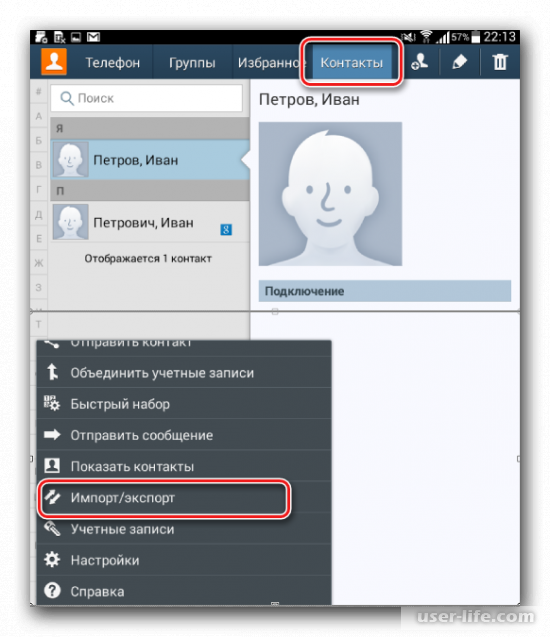
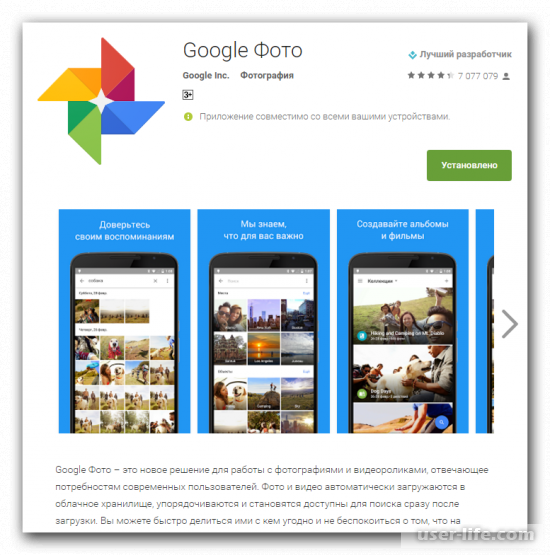
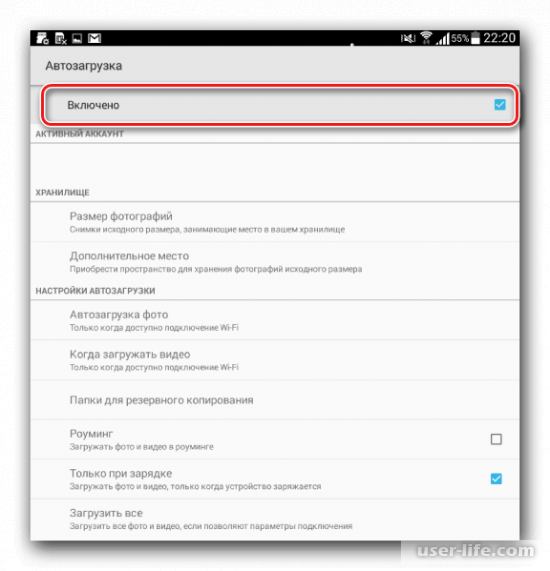
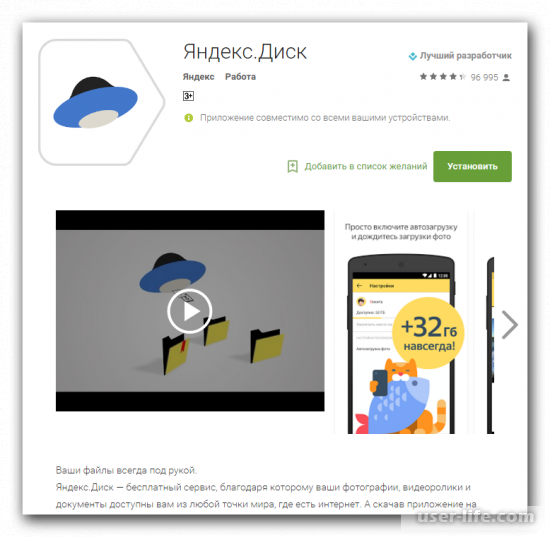
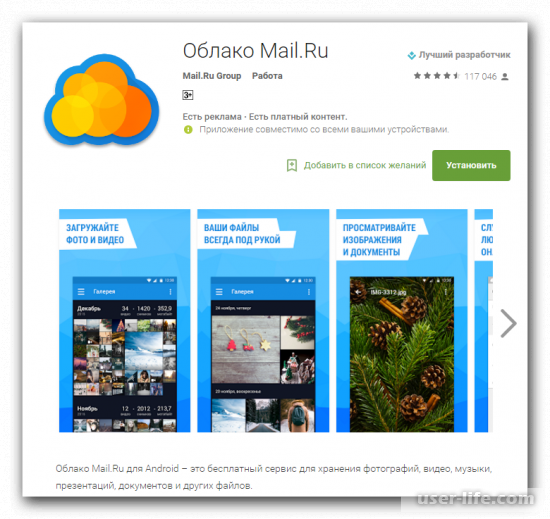

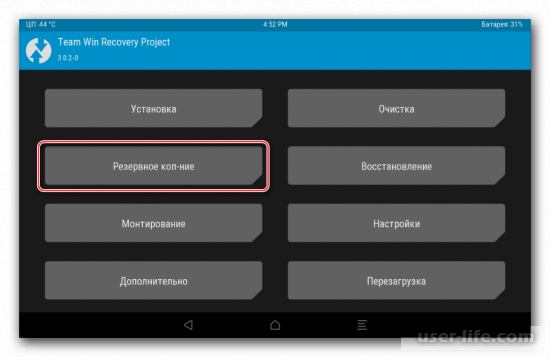
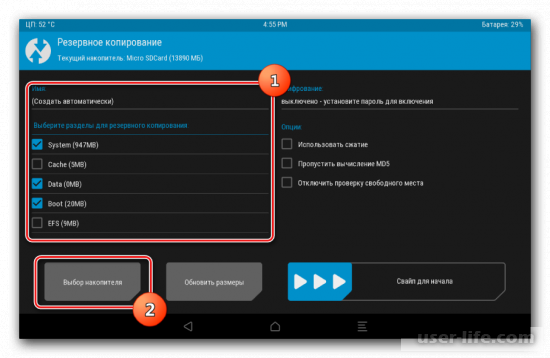
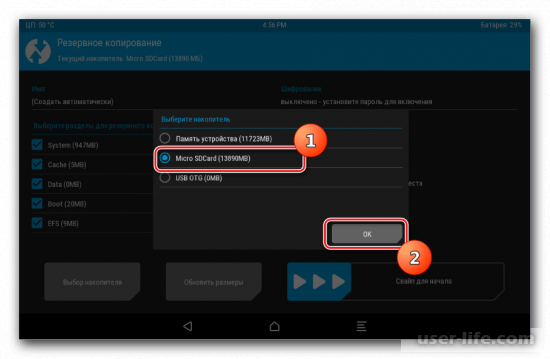
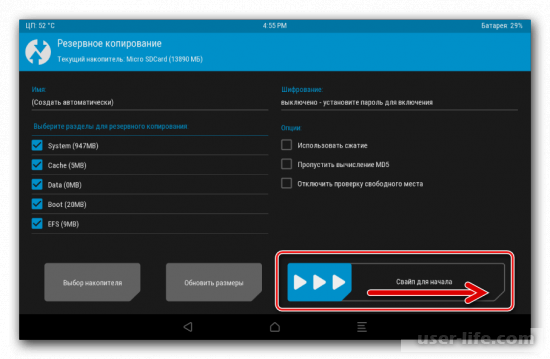
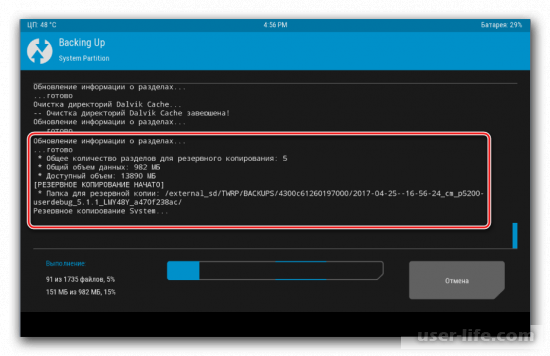
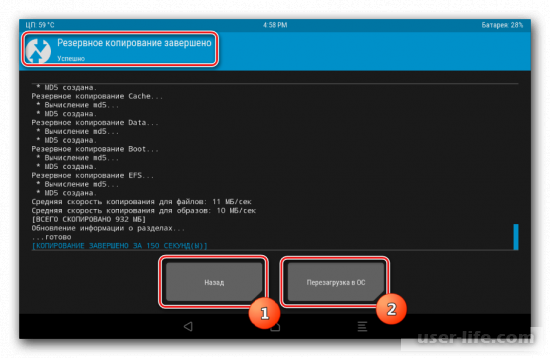
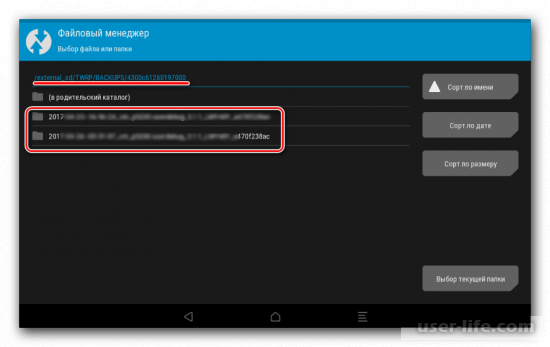
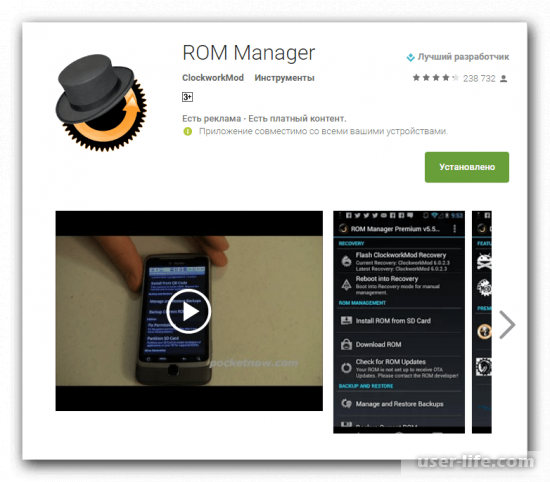
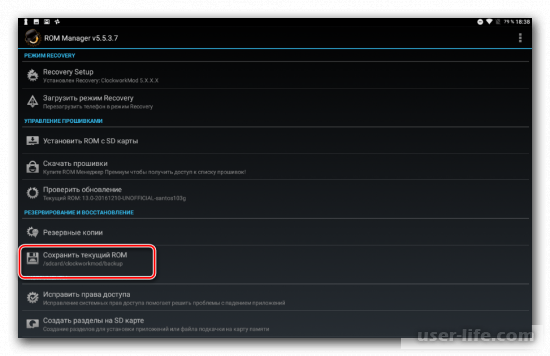
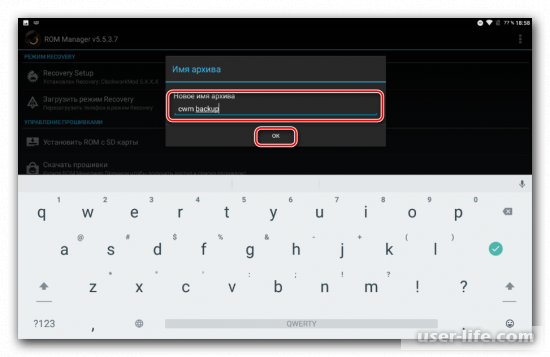
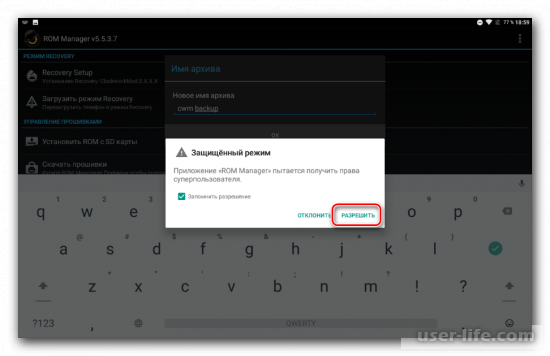
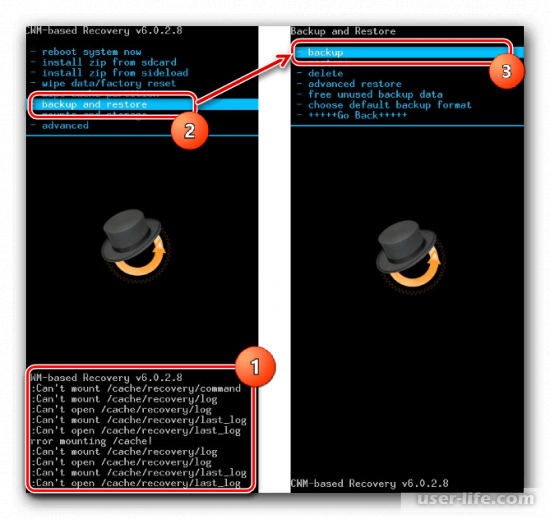
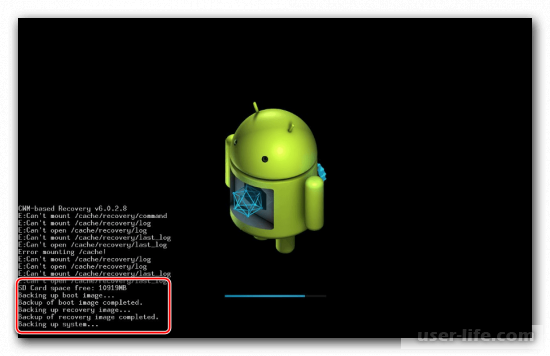
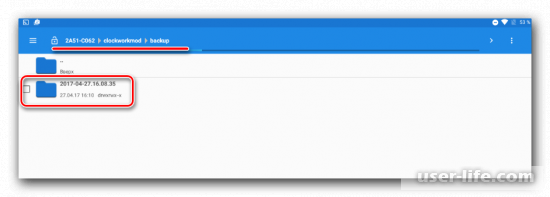
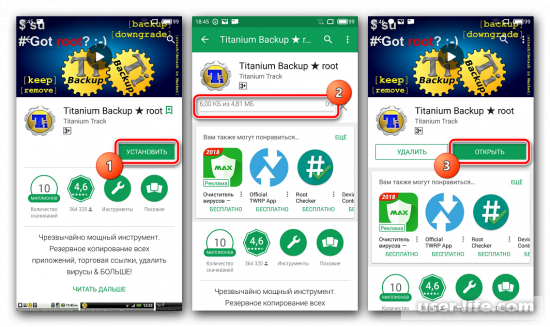
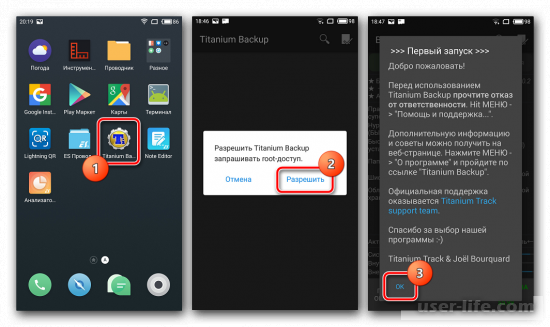
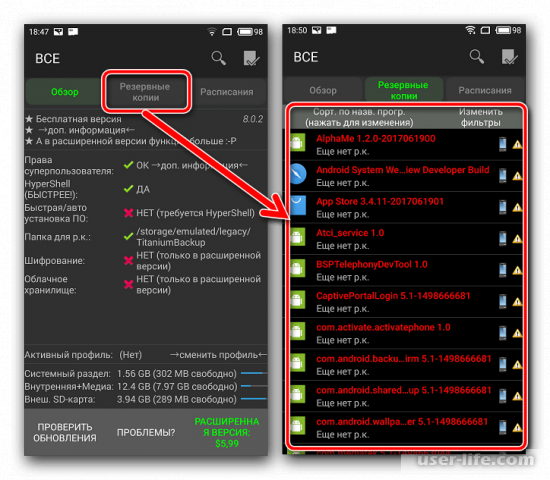
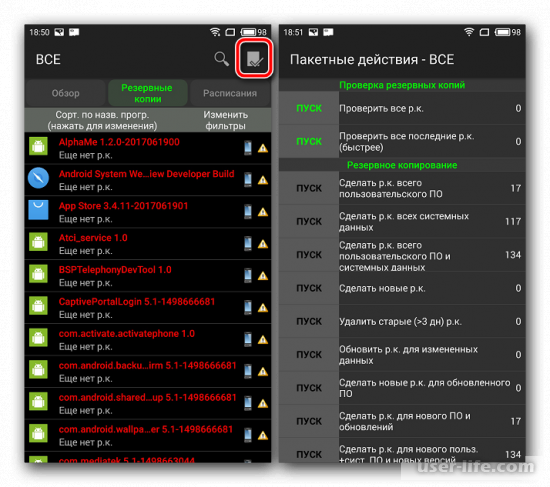
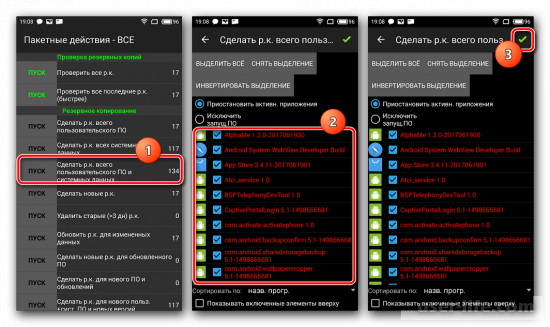
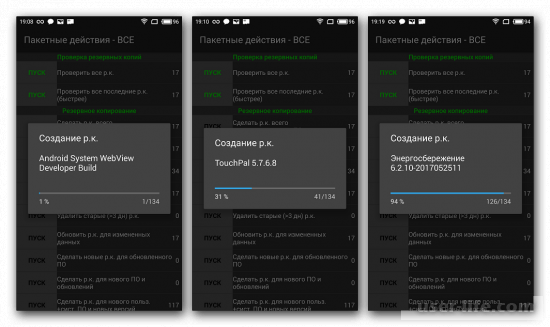
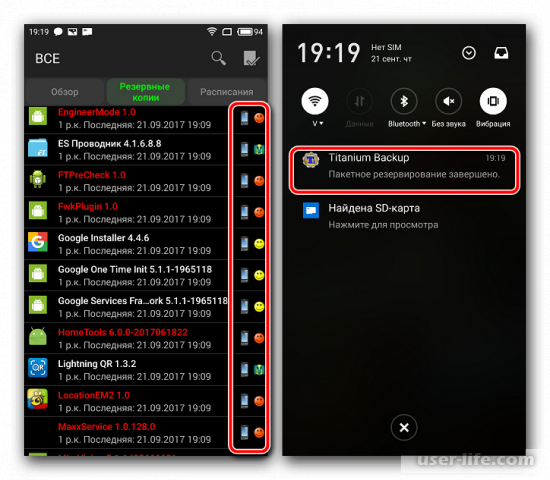
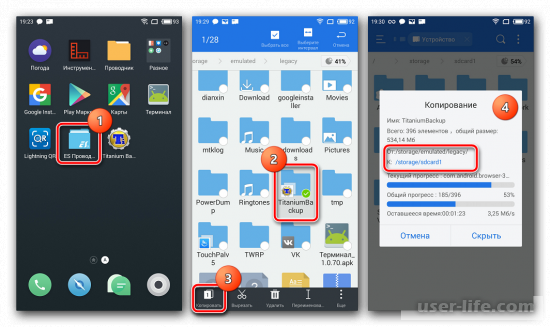
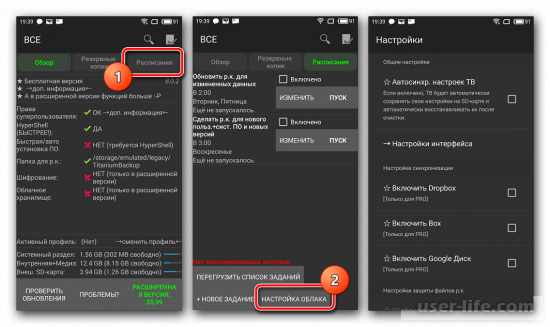
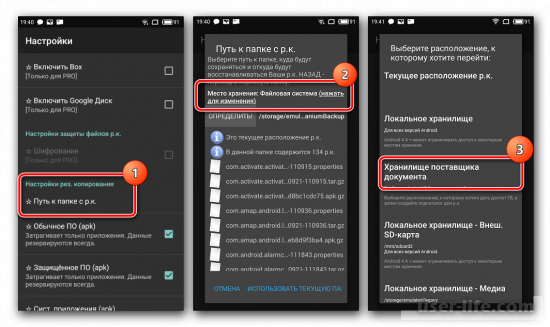
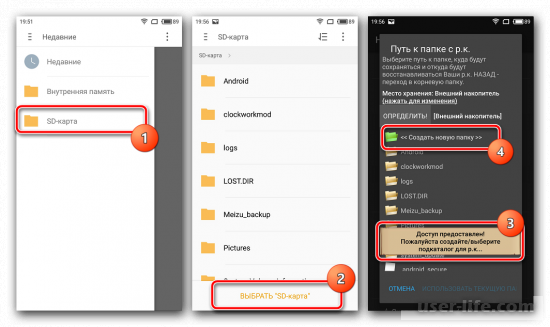
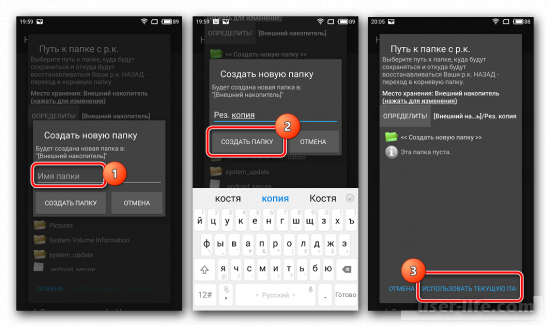
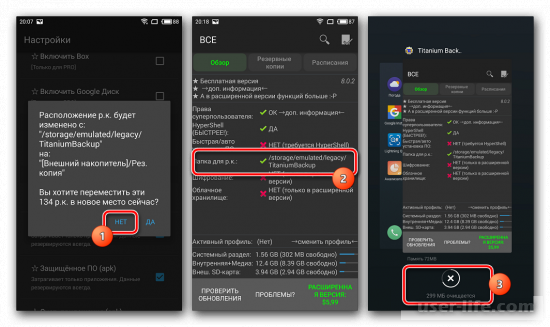
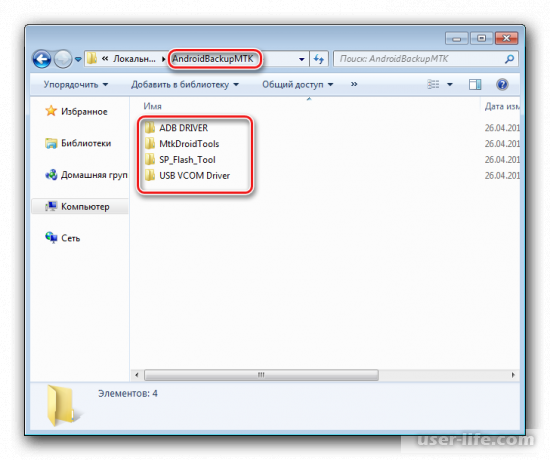
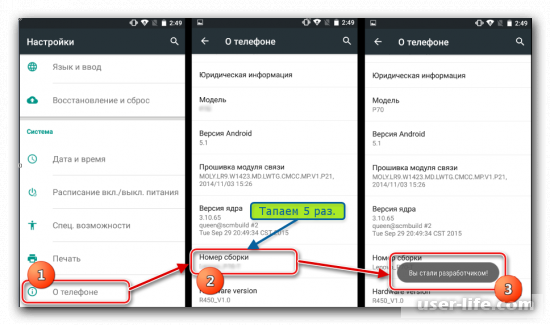
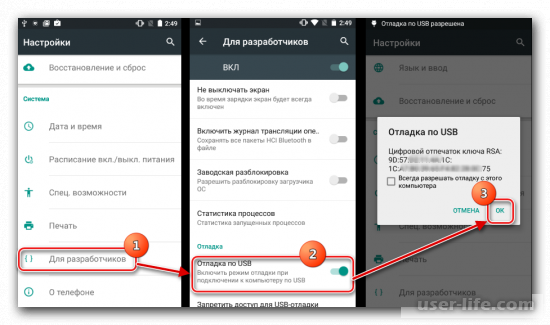
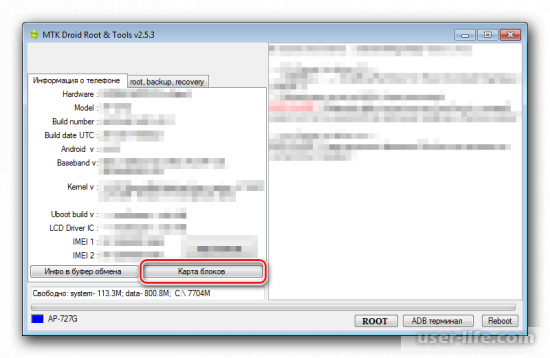
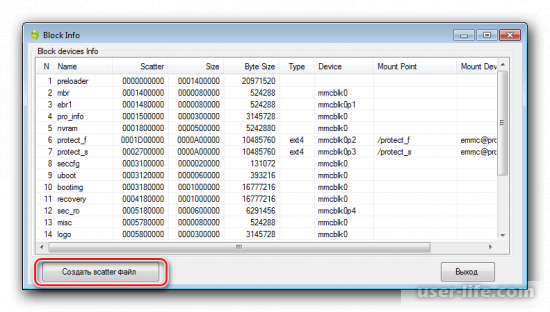
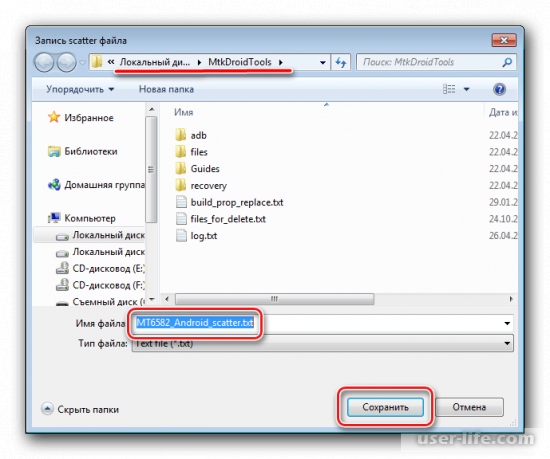
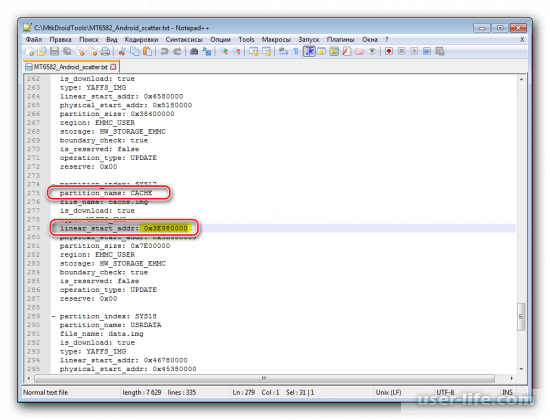
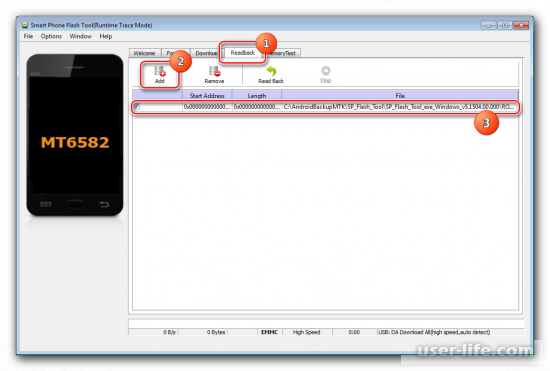
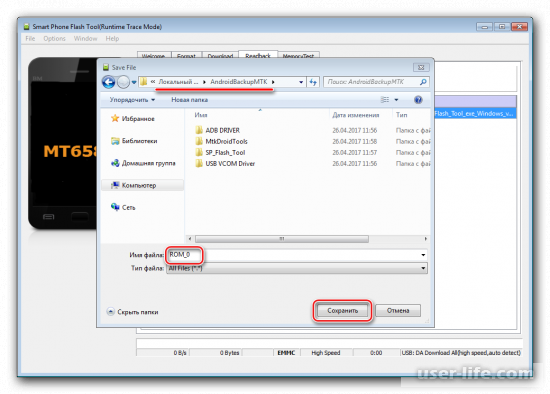
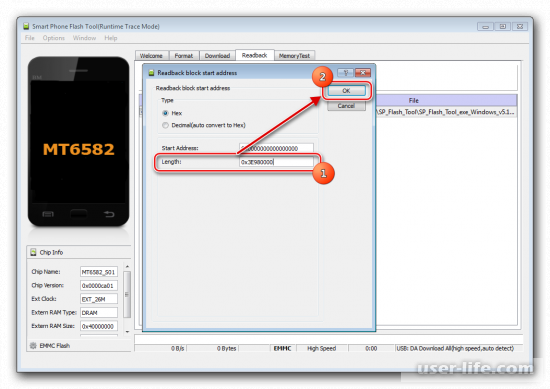
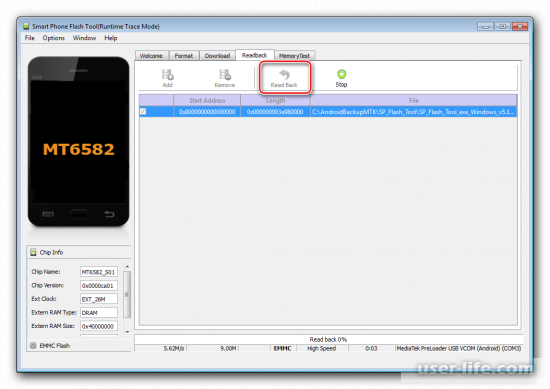
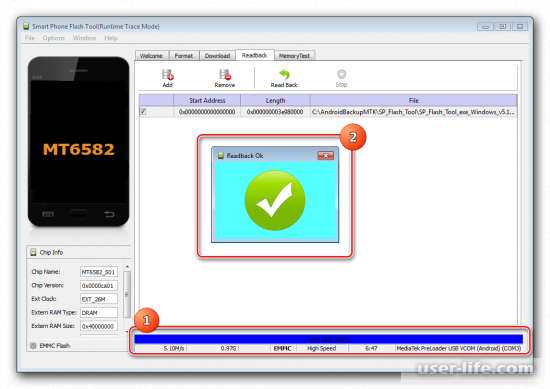
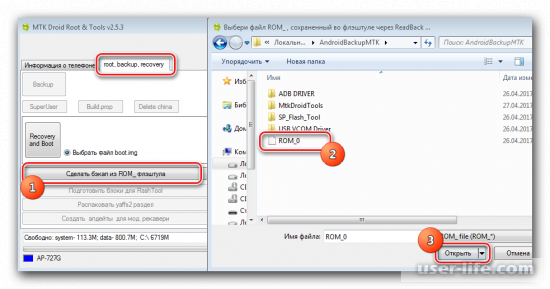
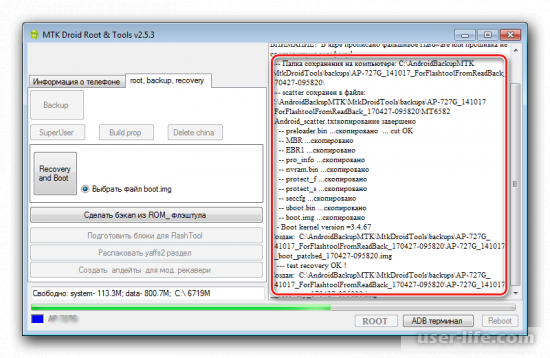
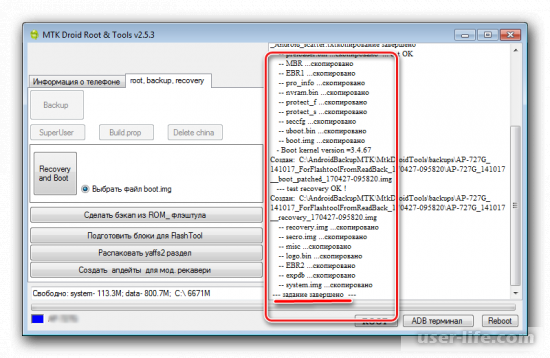
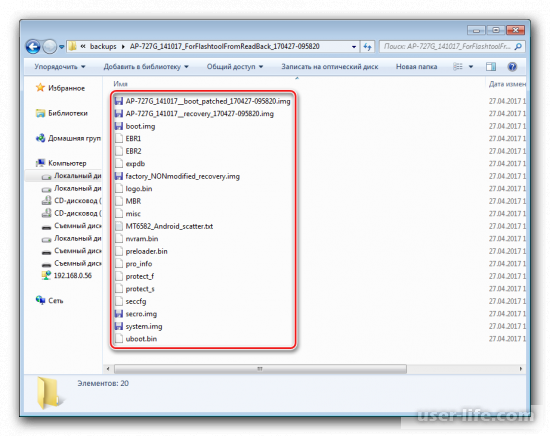
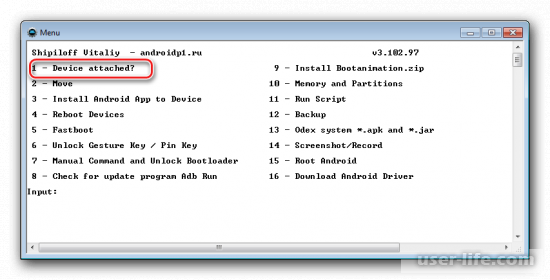
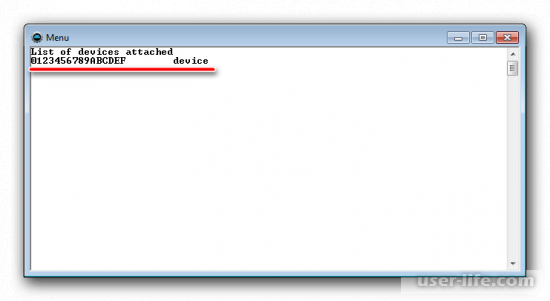
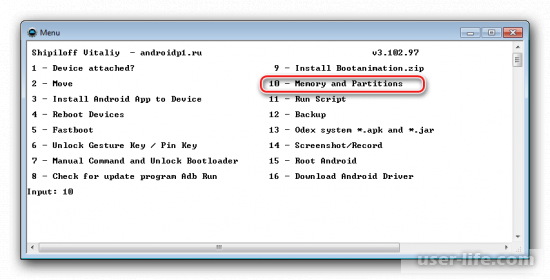
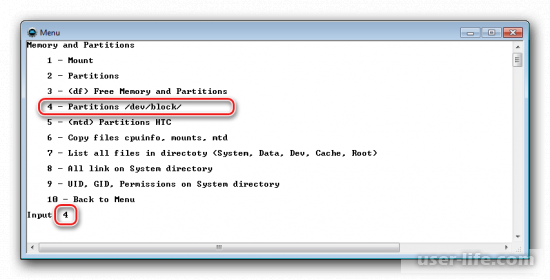
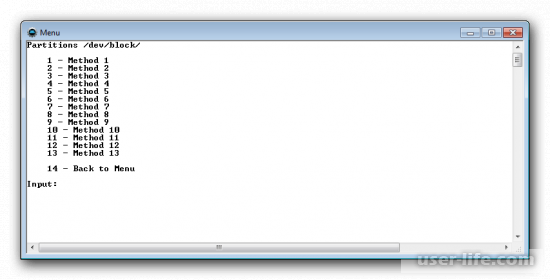
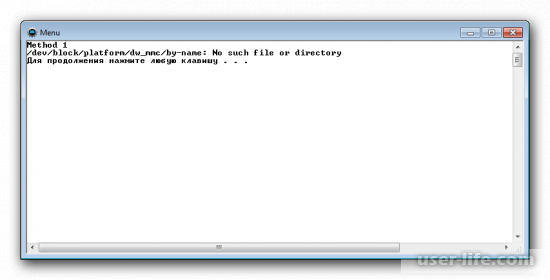
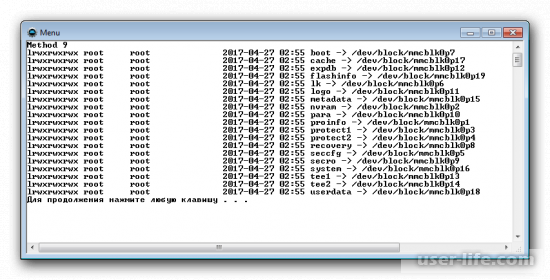
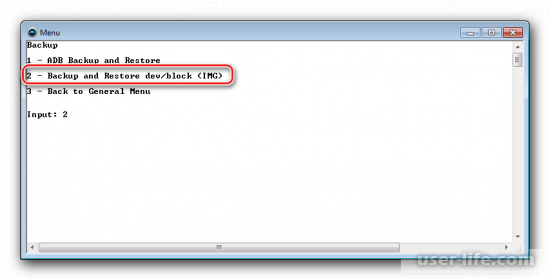
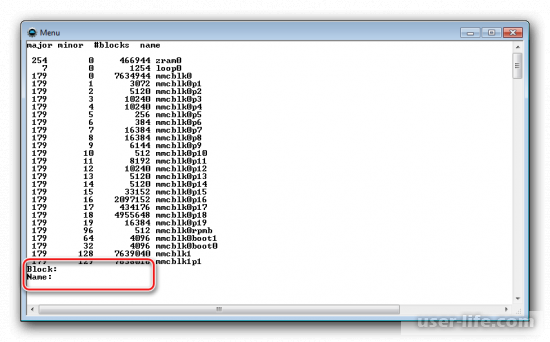
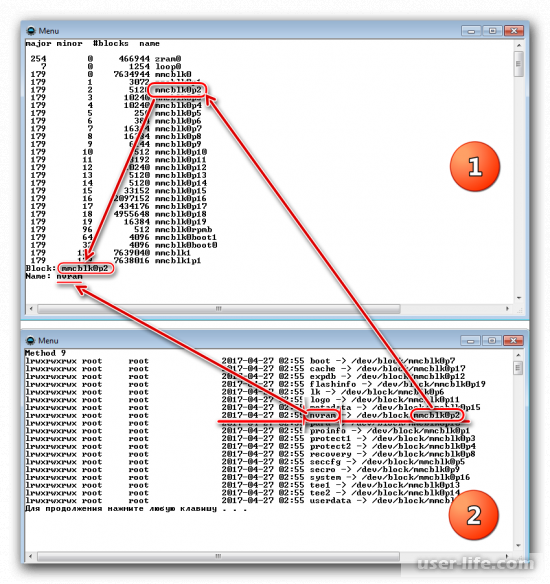
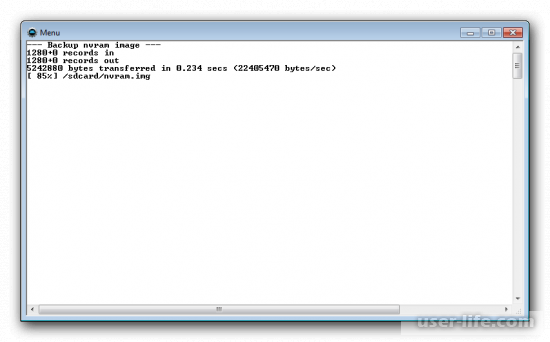
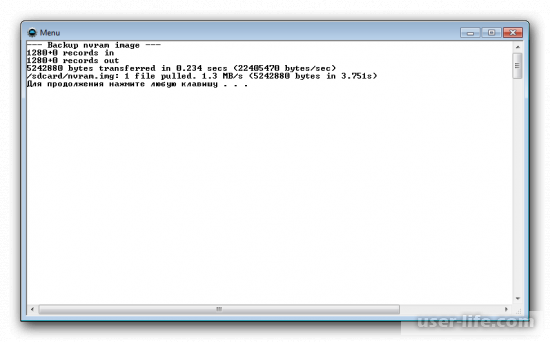
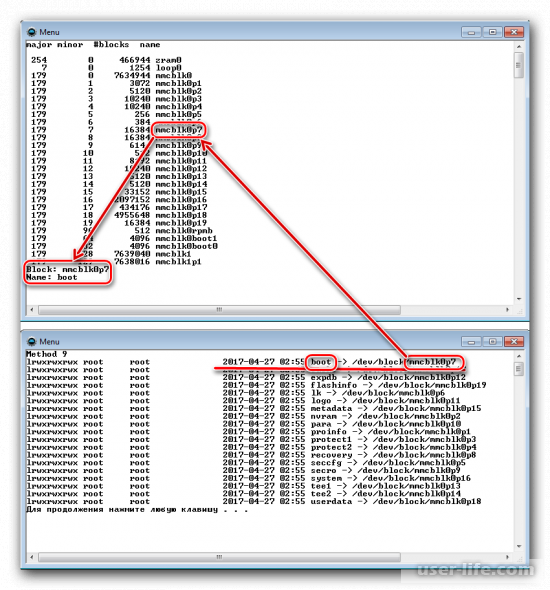
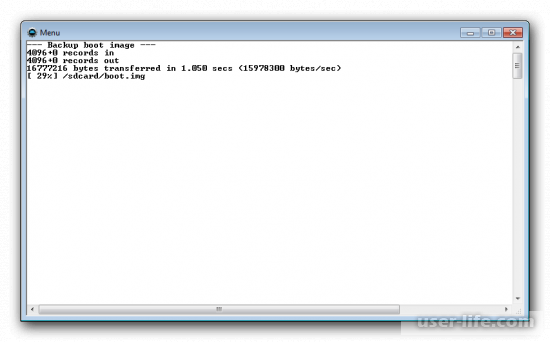
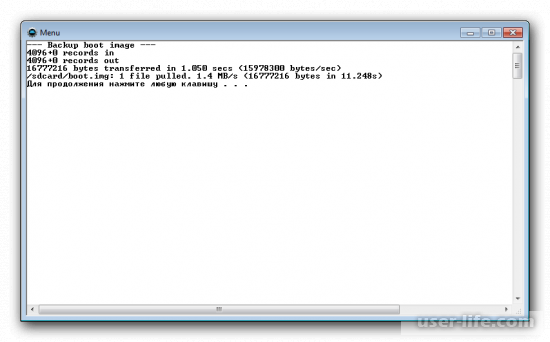




















Добавить комментарий!